简介:导航条是网页设计的关键组成部分,负责引导用户访问网站的各个部分。本文将详细介绍如何构建一个视觉吸引力强且动态的下拉式导航条。我们将从HTML的基本结构入手,使用CSS进行样式设计,然后通过JavaScript实现交互效果。我们会特别关注如何使用jQuery来处理鼠标悬停事件,从而控制下拉菜单的显示和隐藏。最终,我们将创建一个既有吸引力又功能性强的导航条,适合各种屏幕尺寸,并通过动画效果提升用户体验。 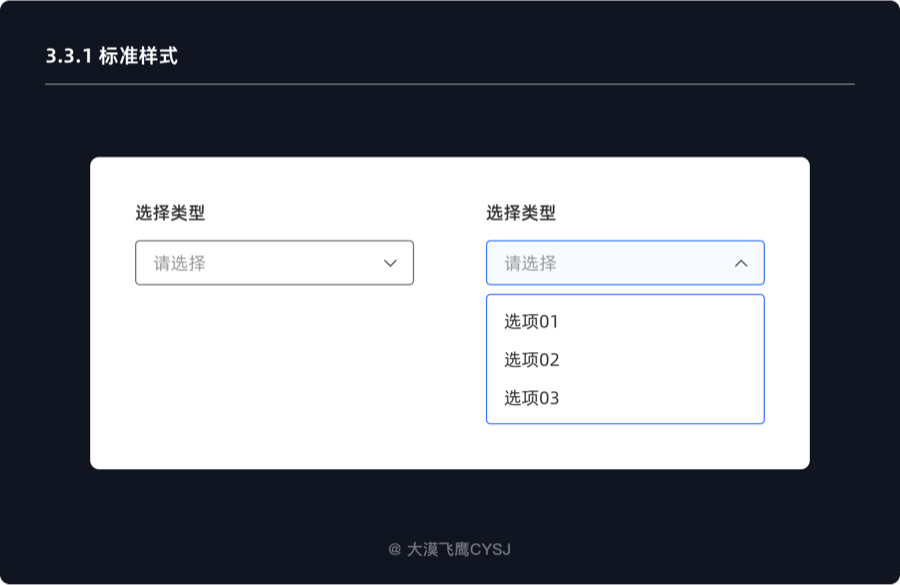
1. HTML导航条结构实现
构建一个直观、友好的网站导航条是提升用户体验的关键一步。本章将详细探讨如何仅使用HTML来实现一个基础的导航条结构,并确保其语义正确且易于搜索引擎优化。
<!-- HTML5 导航条结构示例 -->
<nav>
<ul>
<li><a href="#home">首页</a></li>
<li><a href="#about">关于我们</a></li>
<li>
<a href="#services">服务</a>
<ul class="dropdown-menu">
<li><a href="#web-design">网页设计</a></li>
<li><a href="#development">网站开发</a></li>
<li><a href="#seo">SEO优化</a></li>
</ul>
</li>
<li><a href="#contact">联系我们</a></li>
</ul>
</nav>
在上述代码中,我们使用了 <nav> 标签来定义一个导航区域,里面包含了一个无序列表 <ul> 来创建导航链接。对于下拉菜单,我们又嵌套了一个列表,用类名 dropdown-menu 来标识,以便于后续使用CSS和JavaScript实现下拉效果。这样构建的结构不仅适用于现代浏览器,而且对于SEO也是非常友好的。在下一章节,我们将关注如何通过CSS进一步美化这个导航条,让它在视觉上更吸引人。
2. CSS样式美化下拉导航条
2.1 导航条基本样式设计
2.1.1 色彩搭配与视觉层次
在设计导航条时,色彩的搭配至关重要,它不仅关乎美观,更是视觉层次的重要体现。合理的色彩运用能够引导用户的视线,突出主导航项,同时隐藏次要导航项,达到视觉上的引导和聚焦效果。色彩搭配的基本原则包括使用对比色以突出重点,以及利用近似色或同一色系的不同深浅来增强视觉上的统一性。
2.1.2 字体选择与排版布局
导航条的文字字体选择也是影响用户界面体验的重要因素之一。合适的字体不仅需要在视觉上舒适,更应与网站的整体风格和品牌形象相匹配。通常,设计师会选择简洁的无衬线字体(如Arial、Helvetica)来保持可读性,或者采用有衬线字体(如Times New Roman、Georgia)来赋予网站一种古典或优雅的感觉。
排版布局方面,需要保证导航条内部的元素(如链接、图标、按钮等)之间保持一致的间距,避免视觉上的杂乱无章。此外,可以适当地使用对齐方式,使元素在视觉上更加整齐,从而提升整体的美观程度。
2.2 下拉菜单的样式美化
2.2.1 下拉菜单的交互视觉效果
为了提升用户体验,下拉菜单的交互视觉效果需要精心设计。下拉菜单在鼠标悬停时的展开效果应当平滑且具有直观的视觉提示。使用CSS的伪类 :hover 可以实现鼠标悬停时的视觉变化。此外,运用CSS过渡(Transitions)可以添加平滑的动画效果,如淡入淡出、缩放等,使交互显得更加自然和流畅。
2.2.2 响应式设计的样式适配
随着移动设备的普及,响应式设计成为网页设计的标配。下拉菜单需要在不同屏幕尺寸的设备上都能够保持良好的可用性和视觉效果。通过媒体查询(Media Queries)结合弹性布局(Flexbox)或网格布局(Grid)的方式,可以确保下拉菜单在不同设备上都能自动适应其布局。例如,当屏幕尺寸小于某一阈值时,可将下拉菜单由横向布局变为纵向布局,以更好地利用有限的显示空间。
2.3 CSS3的高级特性应用
2.3.1 过渡(Transitions)和动画(Animations)的运用
CSS3的过渡(Transitions)特性允许我们在CSS属性变化时添加平滑的动画效果。对于下拉菜单来说,使用过渡可以实现从隐藏到显示的渐变效果,使用户界面更加友好。过渡效果的实现也非常简单,只需要指定开始和结束状态即可。例如,改变 opacity 属性可以从完全透明渐变到完全不透明。
动画(Animations)则更为复杂,允许设计师定义动画序列,即一组关键帧来控制动画的具体行为。例如,可以创建一个下拉菜单项在被选中时出现的放大动画,从而突出显示用户当前所在的页面位置。
2.3.2 网格布局(Grid)和弹性盒子(Flexbox)的应用
CSS网格布局(Grid)和弹性盒子(Flexbox)是现代前端开发中用于布局的两大利器。它们提供了更强大的布局能力,特别是在创建复杂的响应式设计时。对于导航条的设计来说,可以利用Flexbox来灵活安排导航项的水平排列,而Grid则能够方便地进行更为复杂的响应式布局。
例如,可以将导航条设为Flexbox容器,这样导航项就可以很容易地在水平方向上分布,并且可以通过调整 justify-content 属性来控制其水平对齐方式。对于响应式适配,可以定义多个网格模板(grid-template-columns),并在媒体查询中切换,以适应不同屏幕尺寸的变化。
3. JavaScript实现下拉效果
3.1 JavaScript基础回顾
3.1.1 事件监听与处理
在Web开发中,事件是用户与页面交互的桥梁,而JavaScript能够对这些事件进行监听并作出响应。事件监听机制允许我们为DOM元素添加事件处理器,当指定的事件发生时,调用相应的函数或方法。最基础的事件监听方式是使用 addEventListener 方法。下面是一个简单的例子,演示如何使用 addEventListener 来监听点击事件。
// 获取按钮元素
var button = document.querySelector('button');
// 为按钮添加点击事件监听器
button.addEventListener('click', function() {
alert('按钮被点击了!');
});
在上述代码中, document.querySelector('button') 用于获取页面中的按钮元素,然后通过 addEventListener 为该元素添加了一个点击事件的监听器。当用户点击按钮时, addEventListener 指定的匿名函数会被执行,从而弹出提示框。
3.1.2 DOM操作与节点处理
文档对象模型(DOM)是一个跨平台且独立于语言的接口,它允许程序和脚本动态地访问和更新文档的内容、结构和样式。JavaScript通过DOM API与网页内容进行交互。例如,使用 document.getElementById() 可以获取具有特定ID的元素,而 document.createElement() 可以创建新的元素节点。
// 创建一个div元素
var newDiv = document.createElement('div');
// 设置div的类名
newDiv.className = 'new-div';
// 将div添加到页面中
document.body.appendChild(newDiv);
在此代码块中,首先创建了一个新的 div 元素,并通过 className 属性为其添加了一个类名。然后,这个新创建的 div 元素被添加到了页面的 body 中。这是创建动态内容和管理DOM结构的常见操作。
3.2 下拉效果的JavaScript实现
3.2.1 下拉菜单的动态显示与隐藏
创建下拉导航条时,关键功能之一是能够控制下拉菜单的显示和隐藏。使用JavaScript可以轻松实现这一功能。下面的示例代码展示了如何通过JavaScript来控制下拉菜单的动态显示和隐藏。
// 获取触发下拉的按钮
var triggerButton = document.querySelector('.dropdown-toggle');
// 获取下拉菜单内容
var dropdownContent = document.querySelector('.dropdown-content');
// 为触发按钮添加点击事件监听器
triggerButton.addEventListener('click', function() {
// 切换下拉菜单内容的显示和隐藏
if (dropdownContent.style.display === 'block') {
dropdownContent.style.display = 'none';
} else {
dropdownContent.style.display = 'block';
}
});
在这个例子中,我们首先获取了触发下拉操作的按钮和下拉菜单内容的元素。通过为按钮添加点击事件监听器,我们可以根据下拉内容当前的显示状态(通过 style.display 属性检查),来切换其显示和隐藏。
3.2.2 鼠标悬停和点击事件的交互处理
在用户交互中,下拉菜单通常也需要响应鼠标悬停(hover)事件。为了提供更流畅的用户体验,我们可以使用 mouseenter 和 mouseleave 事件来替代点击事件,实现鼠标悬停时显示下拉菜单的效果。
// 为触发按钮添加鼠标悬停事件监听器
triggerButton.addEventListener('mouseenter', function() {
dropdownContent.style.display = 'block';
});
// 为触发按钮添加鼠标离开事件监听器
triggerButton.addEventListener('mouseleave', function() {
dropdownContent.style.display = 'none';
});
通过上述代码,当下鼠标进入触发按钮的区域时,下拉菜单会自动显示;而鼠标离开该区域时,下拉菜单则会隐藏。这样的设计为用户提供了更加直观和方便的交互方式。
3.3 JavaScript性能优化
3.3.1 代码优化与压缩
随着网站功能的增加,JavaScript代码量也会随之增长。未优化的代码会降低页面的性能,导致加载缓慢。因此,进行代码优化和压缩是非常必要的。代码优化包括消除冗余代码、减少全局变量的使用、使用更高效的数据结构等。代码压缩则通过工具(如UglifyJS、Terser等)移除代码中的空白字符、注释以及缩短变量名等手段来减小文件大小。
// 未压缩的代码示例
function showDropdown() {
var dropdown = document.querySelector('.dropdown-content');
if (dropdown.style.display === 'none') {
dropdown.style.display = 'block';
}
}
// 压缩后的代码示例
function showDropdown(){var d=document.querySelector(".dropdown-content");if(d.style.display==="none")d.style.display="block"}
3.3.2 事件委托与内存管理
事件委托是一种通过在父元素上设置事件监听器来管理子元素事件的高效技术。这样可以减少事件处理器的数量,降低内存的使用,提高程序性能。对于动态添加到DOM中的元素,事件委托也能够保证新元素能够正确响应事件。
// 使用事件委托为动态添加的下拉菜单项添加点击事件
document.body.addEventListener('click', function(e) {
if (e.target.matches('.dropdown-item')) {
// 执行下拉菜单项被点击后的操作
console.log('下拉菜单项被点击:', e.target.textContent);
}
});
在此示例中,通过在 document.body 上使用事件委托,我们能够处理所有匹配 .dropdown-item 选择器的元素的点击事件。这种方法避免了为每个下拉菜单项单独绑定事件监听器的需要。
3.4 JavaScript实现下拉导航条交互
3.4.1 切换下拉菜单状态
使用JavaScript可以方便地实现点击事件来切换下拉菜单的显示与隐藏状态。以下是一个简单的实现示例:
// 获取下拉菜单的触发按钮和内容
var dropdownTrigger = document.querySelector('.dropdown-trigger');
var dropdownMenu = document.querySelector('.dropdown-menu');
// 定义一个函数,用于切换下拉菜单的显示状态
function toggleDropdown() {
if (dropdownMenu.style.display === 'none') {
dropdownMenu.style.display = 'block';
} else {
dropdownMenu.style.display = 'none';
}
}
// 为触发按钮绑定点击事件
dropdownTrigger.addEventListener('click', toggleDropdown);
在上述代码中,通过判断下拉菜单当前的显示状态,我们定义了一个 toggleDropdown 函数来切换其显示和隐藏。然后,我们为触发按钮绑定了一个点击事件,当按钮被点击时,就会调用这个函数。
3.4.2 处理复杂的下拉交互
对于更复杂的下拉交互,例如当用户点击菜单项时,可以执行一些操作,并可能需要将选中的项标记为激活状态。下面的代码展示了如何实现这一过程:
// 获取所有下拉菜单项
var dropdownItems = document.querySelectorAll('.dropdown-item');
// 为每个下拉菜单项添加点击事件监听器
dropdownItems.forEach(function(item) {
item.addEventListener('click', function() {
// 清除所有菜单项的激活状态
dropdownItems.forEach(function(otherItem) {
otherItem.classList.remove('active');
});
// 为当前点击的菜单项添加激活状态
item.classList.add('active');
// 这里可以添加额外的操作代码,例如提交表单或进行其他页面导航
console.log('选中了菜单项:', item.textContent);
});
});
在这个例子中,我们首先获取了所有的下拉菜单项,然后为每一个菜单项绑定了点击事件。点击事件处理函数首先会移除所有菜单项的激活状态,然后为被点击的菜单项添加激活状态,并通过控制台输出被选中的菜单项信息。
3.4.3 跨浏览器兼容性处理
由于不同的浏览器可能有不同的JavaScript实现,因此在开发过程中需要考虑代码的兼容性。尽管现代浏览器对于标准的JavaScript API支持良好,但在旧版本的浏览器中,一些新特性可能不受支持。在这种情况下,可以通过添加特性检测(feature detection)来为不同浏览器提供适当的代码。
// 特性检测示例:检查是否支持CSS3的transform属性
if ('transform' in document.body.style) {
// 如果支持transform属性,则使用CSS3的transform属性
dropdownMenu.style.transform = 'translateY(0)';
} else {
// 如果不支持transform属性,则回退使用传统的CSS方式
*** = '100%';
}
在这个示例中,我们首先检查浏览器是否支持 transform 属性。如果支持,就使用CSS3的 transform 属性来控制下拉菜单的位置;如果不支持,我们就采用传统的CSS属性来达到相同的效果。
3.5 总结
通过本章节的介绍,我们已经了解了如何使用JavaScript实现一个功能完整的下拉导航条。从基础的事件监听与处理,到复杂的交互实现,再到性能优化与兼容性处理,JavaScript提供了灵活且强大的工具来构建动态且高效的用户界面。
我们讨论了如何实现下拉菜单的显示与隐藏,以及如何利用事件委托等技术提升性能。此外,我们也探索了代码优化和压缩的实践,确保我们的网页应用运行流畅。需要注意的是,虽然JavaScript提供了强大的功能,但也需要谨慎地进行性能优化,以防止影响用户体验。
最后,我们强调了在现代Web开发中,为不同浏览器提供兼容的用户体验是至关重要的。通过特性检测和适当的回退机制,我们可以确保网站在各种环境中都能正常工作。
4. jQuery实现动态交互
4.1 jQuery基础语法回顾
选择器和DOM遍历
jQuery 选择器是jQuery的核心,它允许我们快速选择和操作文档中的DOM元素。基础选择器包括元素选择器、类选择器和ID选择器,它们可以组合使用以实现更复杂的选择。如 $("div.my-class") 选取所有类名为 my-class 的 div 元素。
// jQuery 基础选择器使用示例
$(document).ready(function() {
$("ul li a").click(function(e) {
e.preventDefault(); // 阻止链接默认行为
// 进一步操作...
});
});
在上面的示例中, $(document).ready() 确保了DOM完全加载后再执行内部的代码。 $("ul li a") 是一个复合选择器,选取了 ul 元素下所有 li 的子元素 a 。
DOM遍历
jQuery提供了丰富的DOM遍历方法,包括 .children() , .find() , .next() , .prev() 等。它们能够帮助我们在DOM树中上下移动。
// jQuery DOM遍历使用示例
var $firstChild = $("#my-ul li").first(); // 获取第一个列表项
var $nextSibling = $firstChild.next(); // 获取第一个列表项的下一个兄弟元素
jQuery事件处理机制
jQuery的事件处理机制将事件绑定和处理简单化,通过 on() 方法和 off() 方法实现。
// jQuery 事件绑定与处理示例
$("#my-button").on("click", function() {
// 按钮点击事件处理逻辑
});
// 移除事件处理器
$("#my-button").off("click");
jQuery中还包含许多简写方法,如 .click() , .hover() , .focus() 等,这些方法是 .on() 的简化形式,使得代码更加易读。
4.2 jQuery实现下拉导航条交互
简化DOM操作和事件绑定
通过使用jQuery,开发者可以避免直接操作DOM节点,简化事件绑定的过程。
// jQuery 简化DOM操作和事件绑定示例
$("#my-dropdown").hover(function() {
$(this).find(".dropdown-menu").slideDown(); // 滑动显示下拉菜单
}, function() {
$(this).find(".dropdown-menu").slideUp(); // 滑动隐藏下拉菜单
});
上述代码通过 .hover() 方法替代了传统的 .bind() 或 .on() ,并通过 this 关键字在事件处理函数中引用当前被悬停的元素。
动态添加和修改下拉菜单内容
jQuery提供了简单的方法来动态修改页面内容,例如向下拉菜单中添加新的列表项。
// jQuery 动态添加和修改下拉菜单内容示例
function addMenuItem(text, href) {
var $newItem = $("<a></a>") // 创建新的a元素
.html(text) // 设置内容
.attr("href", href); // 设置属性
$("#my-dropdown .dropdown-menu").append($newItem); // 将新项添加到下拉菜单中
}
$() 函数用于创建一个新的jQuery对象, .html() 和 .attr() 方法分别用于设置元素的HTML内容和属性。
4.3 jQuery优化技巧与最佳实践
选择器性能考量
当使用jQuery进行DOM操作时,选择器的性能至关重要,复杂的CSS选择器会导致性能下降。因此,应尽量使用ID选择器和类选择器。
// 优化选择器的性能
var $element = $("#my-id"); // 使用ID选择器,性能最佳
插件开发和代码复用
在项目中重用代码可以通过创建自定义jQuery插件来实现,这样的插件可以被多个页面或组件使用,减少代码重复。
// jQuery插件开发示例
(function($) {
$.fn.extend({
myCustomPlugin: function(options) {
// 插件的默认选项
var settings = $.extend({
message: "Hello world!"
}, options );
// 插件的实现逻辑
this.each(function() {
$(this).text(settings.message);
});
// 返回this,使插件可以链式调用
return this;
}
});
})(jQuery);
// 使用插件
$("#my-element").myCustomPlugin({message: "Goodbye world!"});
上述代码创建了一个简单的jQuery插件 myCustomPlugin ,它接受选项并改变选中元素的文本内容。使用 (function($) {...})(jQuery); 是一种常见的立即调用函数表达式(IIFE),用于创建闭包,这样我们的代码不会污染全局作用域。
5. 适应不同屏幕尺寸的自适应布局
5.1 响应式设计概述
响应式设计是网页设计中的一种方法论,目的是让网站能够适应不同大小的屏幕和设备。随着移动设备的普及,用户使用不同尺寸的屏幕访问网站变得越来越常见。因此,设计一个对所有设备都友好的网站是至关重要的。
5.1.1 媒体查询(Media Queries)的使用
媒体查询是实现响应式设计的关键技术之一。通过CSS的@media规则,我们可以为不同的媒体条件(例如屏幕宽度、分辨率、方向等)指定不同的样式。
/* 基础样式 */
.container {
width: 960px;
margin: auto;
}
/* 当视口宽度小于或等于600px时的样式 */
@media (max-width: 600px) {
.container {
width: 100%;
}
}
在上述代码中,我们定义了一个基础容器宽度为960px,然后通过媒体查询设置当屏幕宽度小于600px时,容器宽度调整为100%。
5.1.2 流式布局与弹性布局的理解
流式布局(Liquid Layout)和弹性布局(Flexible Box Layout),通常被统称为Flexbox,是响应式设计的两大支柱。
- 流式布局通过使用百分比宽度而非固定像素来定义元素的大小,使元素能够随着浏览器窗口的变化而伸缩。
- Flexbox布局则是基于弹性盒子模型的一种布局方式,它提供了一种更加高效的方式来对齐和分布容器中的空间,即使在不同屏幕尺寸下也能保持布局的整洁和一致性。
5.2 导航条的响应式适配
响应式适配是确保导航条在不同设备上都能良好展示和操作的重要步骤。这不仅涉及到视觉上元素的适应性,也涉及到用户体验的连贯性。
5.2.1 断点设置与视口宽度适配
断点是响应式设计中的一个概念,它是一个特定的屏幕宽度范围,在该范围内布局会有一个显著的变化。
/* 基础样式 */
.navbar {
display: flex;
justify-content: space-between;
}
/* 当视口宽度小于768px时的样式 */
@media (max-width: 768px) {
.navbar {
flex-direction: column;
align-items: center;
}
}
在上面的例子中,我们设置了一个基础的导航条样式,然后通过媒体查询定义了一个断点,在屏幕宽度小于768px时,导航条的排列方式变为垂直,并且内容居中对齐。
5.2.2 元素尺寸与间距的响应式处理
在响应式设计中,元素的尺寸和间距也应当根据屏幕大小进行适当的调整。这通常涉及到单位的选择和设置。
/* 使用em单位设置字体大小,em相对于父元素字体大小 */
.navbar a {
font-size: 1em; /* 默认字体大小 */
}
/* 当视口宽度小于480px时,字体大小调整为0.875em */
@media (max-width: 480px) {
.navbar a {
font-size: 0.875em;
}
}
通过使用em单位,我们可以保证导航条中的文字大小会根据父元素的变化而相应地调整。在断点设置时,我们进一步根据屏幕大小微调字体大小,以提供更好的阅读体验。
5.3 跨浏览器兼容性处理
跨浏览器兼容性是响应式设计中的另一个重要考虑因素。由于不同浏览器对CSS特性的支持程度存在差异,我们需要采取一些措施来确保网站在不同浏览器上都能正常工作。
5.3.1 兼容性检查与polyfill应用
兼容性检查通常涉及使用工具如Can I Use,来查看特定CSS特性在不同浏览器上的支持情况。如果发现某些特性不受支持,我们可以使用polyfill来填充功能的缺失。
<!-- 使用Modernizr检测浏览器对CSS Flexbox的支持 -->
<script src="modernizr.js"></script>
上面的代码示例中,我们通过引入Modernizr这个JavaScript库来检测浏览器对Flexbox的支持。如果浏览器不支持,可以使用polyfill来实现类似的功能。
5.3.2 CSS前缀和hack技术的应用
为了确保在旧版本浏览器中的兼容性,有时候需要为CSS属性添加特定的浏览器前缀。此外,针对一些旧的或者特定的浏览器,可能需要使用特定的CSS hack技术。
/* 为不同浏览器添加前缀 */
.element {
-webkit-transform: rotate(45deg);
-moz-transform: rotate(45deg);
-ms-transform: rotate(45deg);
-o-transform: rotate(45deg);
transform: rotate(45deg);
}
/* 使用IE特有的条件注释 */
<!--[if IE]>
.element {
width: 100%;
}
<![endif]-->
在上述示例中,我们为CSS3的 transform 属性添加了多个浏览器前缀,以确保在主流浏览器中的兼容性。同时,我们也使用了IE条件注释来为IE浏览器提供特定的样式。
通过这些技术手段,我们可以使导航条在不同浏览器下都具有良好的展示效果和用户交互体验。
6. 用户体验优化的动画效果
在本章中,我们将探讨如何通过动画效果来优化用户的体验。本章将涉及动画设计的原则、CSS3动画的实现,以及JavaScript动画优化实践。
6.1 动画效果设计原则
动画效果是现代网站交互设计的重要组成部分,它们可以给用户带来愉快的体验,同时也能指导用户的视线和注意力。在设计动画效果时,应遵循以下原则:
6.1.1 动画的用户体验影响分析
动画不仅仅是视觉上的装饰,它可以在用户与界面交互时提供重要的反馈。例如,按钮点击后出现的动画可以暗示用户操作已被接受,同时增加界面的趣味性。
案例分析
让我们考虑一个搜索按钮的动画效果。当用户点击搜索按钮时,按钮可能会变大,颜色改变,或者产生轻微的震动效果,这些都表明按钮已被激活,搜索已经开始。
6.1.2 动画的审美和功能性考量
在设计动画时,需要平衡其美观性和功能性。动画不仅要吸引眼球,更应具有明确的目的,如指导用户操作、强调元素间的转换或显示数据变化。
设计建议
- 使用简洁流畅的动画,避免过于复杂和冗长,以确保不分散用户注意力。
- 保持动画速度的一致性,以创建统一的用户体验。
- 使用透明度、缩放和颜色变化等简单而有效的动画,来实现目标操作的视觉反馈。
6.2 CSS3动画的实现
CSS3 提供了一种强大的动画实现方式,它允许开发者不使用JavaScript就能实现复杂的交互动画。
6.2.1 keyframes动画的创建与应用
@keyframes 是CSS3的核心功能之一,它允许我们定义动画序列中各个阶段的样式。
示例代码
@keyframes fadeIn {
from { opacity: 0; }
to { opacity: 1; }
}
.fade-in-element {
animation: fadeIn 2s ease-in-out;
}
在这个例子中, .fade-in-element 将在2秒内从完全透明渐变到完全不透明。
6.2.2 动画速度曲线与交互反馈
动画的速度曲线决定了动画如何在时间线上加速和减速。通过调整这些速度曲线,我们可以更好地控制用户的交互体验。
示例代码
@keyframes slideIn {
0% { transform: translateX(-100%); }
100% { transform: translateX(0); }
}
.slide-in-element {
animation: slideIn 1s cubic-bezier(0.25, 0.1, 0.25, 1);
}
这里 .slide-in-element 将有一个快速开始,然后减速停止的滑动效果。
6.3 JavaScript动画优化实践
虽然CSS3提供了许多方便的动画功能,但在处理复杂的交互动画时,JavaScript仍然是不可或缺的。
6.3.1 JavaScript实现的复杂动画效果
JavaScript可以在动画方面提供更大的灵活性。使用像 requestAnimationFrame 这样的现代API可以实现平滑和高效的动画。
示例代码
var el = document.getElementById('animating-element');
function animate() {
// 动画逻辑
requestAnimationFrame(animate);
}
animate();
这段代码将通过 requestAnimationFrame 方法循环调用 animate 函数,从而创建一个连续的动画帧。
6.3.2 动画性能监控与优化技巧
在实现复杂动画时,性能监控是一个重要的步骤。正确优化可以确保动画在所有设备上都能流畅运行。
优化技巧
- 使用CSS3动画代替JavaScript动画,以获得更好的性能。
- 尽量减少DOM操作,尤其是在动画过程中。
- 对于非必要的动画,考虑在低性能设备上禁用或简化它们。
在本章中,我们探讨了用户体验优化的动画效果,从设计原则到CSS3和JavaScript的具体实践。每个方法都有其使用场景和优化技巧,正确的选择和应用这些技术将帮助我们创建出流畅和吸引人的交互体验。
简介:导航条是网页设计的关键组成部分,负责引导用户访问网站的各个部分。本文将详细介绍如何构建一个视觉吸引力强且动态的下拉式导航条。我们将从HTML的基本结构入手,使用CSS进行样式设计,然后通过JavaScript实现交互效果。我们会特别关注如何使用jQuery来处理鼠标悬停事件,从而控制下拉菜单的显示和隐藏。最终,我们将创建一个既有吸引力又功能性强的导航条,适合各种屏幕尺寸,并通过动画效果提升用户体验。






















 350
350

 被折叠的 条评论
为什么被折叠?
被折叠的 条评论
为什么被折叠?








